-Приложения
 Я - фотографПлагин для публикации фотографий в дневнике пользователя. Минимальные системные требования: Internet Explorer 6, Fire Fox 1.5, Opera 9.5, Safari 3.1.1 со включенным JavaScript. Возможно это будет рабо
Я - фотографПлагин для публикации фотографий в дневнике пользователя. Минимальные системные требования: Internet Explorer 6, Fire Fox 1.5, Opera 9.5, Safari 3.1.1 со включенным JavaScript. Возможно это будет рабо ОткрыткиПерерожденный каталог открыток на все случаи жизни
ОткрыткиПерерожденный каталог открыток на все случаи жизни- ТоррНАДО - торрент-трекер для блоговТоррНАДО - торрент-трекер для блогов
- Музыкальный плеер
 Всегда под рукойаналогов нет ^_^
Позволяет вставить в профиль панель с произвольным Html-кодом. Можно разместить там банеры, счетчики и прочее
Всегда под рукойаналогов нет ^_^
Позволяет вставить в профиль панель с произвольным Html-кодом. Можно разместить там банеры, счетчики и прочее
-Ссылки
-Рубрики
- Мои рамочки (478)
- Шаблоны (23)
- Кулинарные (18)
- Детские (8)
- Садово-огородние (5)
- Рамочки для видео (4)
- Рамочки текстовые (420)
- Corel Paint Shop (29)
- Мои работы в Корел (3)
- Обработка фото (17)
- ЖЖ (14)
- Ты Россия моя (12)
- Рецепты:соусы (2)
- Paint и Программа GIMP (54)
- Google Picasa, PicturesToExe Deluxe (2)
- ProShowProduser (24)
- Анимации картинки (55)
- Выпечка, десерт (200)
- Вышивка и вязание (231)
- Генераторы (52)
- Для души (8)
- Домоводство, рукоделие и советы для нас (140)
- Заготовки на зиму (44)
- Здоровье (304)
- Интересные сайты (84)
- История,религия (75)
- К дню победы (52)
- Книги (155)
- Кулинарная книга (60)
- Готовим в мультиварке (34)
- Любимые мелодии (254)
- Мир детства (24)
- Мир искусства (64)
- Мой цветочный мир (261)
- Цветы комнатные (131)
- Цветы садовые (49)
- Музыка и плейеры (80)
- Плейкаст и плейлист (7)
- Открытки (26)
- Мои открытки (7)
- Уроки (8)
- Парки мира (39)
- Подсказки при написании постов (51)
- Посмеемся... (190)
- Постигаем Интернет (154)
- Уроки от Любаши (28)
- Программы (239)
- Aleo Flash Banner Maker, Aleo Flash MP3 Плеер Bu (22)
- FantaMorph (9)
- Art Waver, SWFText (12)
- DP Animation Maker (11)
- Flash CS5,Блинги (16)
- Sothink SWF Quicker,Sothink SWF Easy (51)
- Все для фото (21)
- Разные (33)
- Яндекс-фотки,Скайп, Радикал,Ютуб (30)
- Путешествия по миру. (74)
- Разные разности (141)
- Личное (4)
- Создаем Слайд-шоу и видео (37)
- Фото в рамочке (80)
- Рамочки моих друзей (155)
- Учимся делать рамочки (65)
- Рецепты - рыба (42)
- Рецепты:вторые блюда (217)
- Рецепты:первые блюда (12)
- Рецепты:салаты и напитки (175)
- Советы по ведению дневника (53)
- Советы от Rost и Легионера (8)
- Стихи (197)
- Схемы для днева, в т.ч.Мои схемы (198)
- Уроки по созданию схем и фонов (21)
- Уголки,разделители и декор (116)
- Удачи на даче (136)
- Украина (17)
- Умные мысли (44)
- Фильмы,спектакли (55)
- ФЛЕШ (290)
- Мои флеш (148)
- Уроки флеш (37)
- Флеш картинки (103)
- Фоны и бордюры (322)
- Фотошоп (1817)
- Видеоуроки (54)
- Клипарты (302)
- Коллажи, картинки PNG (180)
- Маски, кисти,заготовки для коллажей (67)
- Мои работы в ФШ (368)
- Плагины (58)
- Скрапы и баннеры (108)
- Стили, шрифты, клавиши (16)
- Уроки анимации (86)
- Уроки от Natali, Мишель и Ольги Бор (21)
- Уроки от ZOMKA, Елены, Милой Татьяны и бабули (29)
- Уроки от Аделины,Тамилы и Ларисы Г. (28)
- Уроки от Иры Семеновой,Кубаночки и Алены (9)
- Уроки от Искательницы и Новичек (22)
- Уроки от Леди Ольги (89)
- Уроки от Мадемуазель VIV, Тони и ГП (39)
- Уроки от Яны,Бэтт и Инны Гусовой (8)
- Уроки фотошопа (152)
- Уроки Эмилли, DiZa-74 и Любаши (41)
- Учимся делать коллаж (100)
- Экшены, футажи, заготовки для ФШ (35)
- Художники,фотографы (172)
- Чудеса природы (69)
-Метки
антивирус баннеры, бордюры и вензели, вуали и шнуровка выделение глиттеры и блинги, девушки и глаза девушки и глаза, декор,вуали и шнуровка, декорвуали и шнуровка запеканка зелень зима, зимние фоны для открыток иконки календарь клавиши и настройка в фш, клипарт детский, клипарты разные, луковая шелуха и водка, маски,работаем с маской, маскиработаем с маской морщины мужчины и пары, не работает фш новогодние фоны обои одноклассники осень, откат открытки пары паттерн пейзажи в пнг, переходы печать фото платки и хиджаба плейеры радио разделители рамочка для видео рамочки для фш ретушь с word в ipeg сетки и свечи скриншот сл следки. собаки сумки текстуры тубы уголки, флеш и код фоны для открыток фоны для фш, фоны зима,осень формат psp фотомонтаж фотошоп фракталы и футажи, футажи. цветы цепи,часы и шторы, цитируем вложение чистильщик
-Музыка
- Галина Ненашева. Бабье лето
- Слушали: 892 Комментарии: 12
-Фотоальбом

- Это Мои внуки
- 15:32 28.04.2015
- Фотографий: 16

- Моя оранжерея
- 10:11 01.01.2012
- Фотографий: 34

- Моя семья
- 19:49 30.08.2010
- Фотографий: 1
-неизвестно
-Поиск по дневнику
-Подписка по e-mail
-Друзья
Друзья онлайн
Нина_Зобкова
Flash_Magic
Друзья оффлайнКого давно нет? Кого добавить?
_Lyubasha_K_
alexander2012
be-ll
bloginja
daf53
EFACHKA
Elena_Gati
Herbstblatt
igorinna
Inna_Guseva
irina_99
jzayka
Kantemirova_Irina
kru4inka
Millada_Kataleya
mimozochka
NATALI-NG
Natali_DEN
olechka48
Rost
Selesta_L
SvetlanaT
SYarina
tanja2230
Tatiana_Goroshko
zhizn
ZOYA_50
Анточка
Белова_Наталья
Валентина_Гребенюк
Ваша_ТАНЯ_идущая_по_Судьбе
Вкусняшки_от_Белоснежки
галина5819
Галина_Липкина
Даяна500
Егорова_Таня
ЖЕНСКИЙ_БЛОГ_РУ
Ирина-Краснодарочка
Ирина_Юрьевна_
Кубаночка
Лариса_Гурьянова
Лена_Солнышко
Лида_Юринец
Любаша_Бодя
Мамедыч
Н_НИНА
Новостной_листок
Полковник_Баранец
Та_ещё_штучка_Я
ЭМИЛЛИ
-Сообщества
Участник сообществ
(Всего в списке: 15)
Креативные_идеи
ФОНЫ_для_НАС
УРОКИ_ФОТОШОПА
Темы_и_схемы
Аудиокниги
Царство_Кулинарии
Радуга_женственности
Всё_для_блога
НАШ_САД
Арт_Калейдоскоп
Украшения_для_дневничка
мастерская_Галереи
Только_для_женщин
Книга-лучший_друг
соо-шпаргалка
Читатель сообществ
(Всего в списке: 5)
АртБазар
New_Photoshopinka
Мир_видео_и_слайд_-_шоу
WiseAdvice
Мир_клипарта
-Статистика
Создан: 25.10.2009
Записей: 7829
Комментариев: 19804
Написано: 39019
Записей: 7829
Комментариев: 19804
Написано: 39019
Программа FastStone Capture |
Цитата сообщения Miss_Liliya
Программа FastStone Capture

Программа FastStone Capture представляется как программа для снятия скриншотов.Но у этой удобной программы есть достаточно много других полезных функций.
В дальнейшем для краткости я буду называть эту программу FS.
При открытии программы появляется вот такое окошко .
Сначала произведем настройки.Для этого нажимаем на выделенную область.
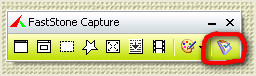
Открывается выпадающее меню и производим настройки программы.
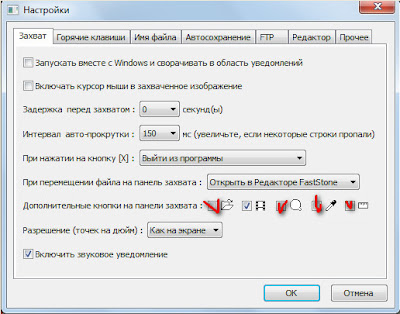
Здесь все понятно. Можете посмотреть заданные горячие клавиши,выбрать папку для автосохранения и формат сохраняемых файлов и т.д.Обратите внимание на дополнительные кнопки,которые можно установить на панель захвата.
Открыть файл в редакторе -позволяет открывать сохраненные на компьютере файлы для
редактирования в FS.
Экранная лупа-при нажатии левой кнопки мыши увеличивает выбранный объект.Кратность увеличения можно установить в настройках.
Пипетка-позволяет фиксировать любой цвет на мониторе,а также выбрать любой цвет на мониторе,причем сразу видно код цвета.
Линейка -можно измерять объекты в пикселях,рассчитана она на 500 p.
Если вам нужно указывать положение курсора,то можно поставить галочку "Включать курсор мыши в захваченное изображение.
Вот так будет выглядеть панель задач FS после настроек.(Только цифр не будет,я их нарисовала)

Посмотрим значение всех кнопок на панели задач программы.
Хочу заметить,что при нажатии любой кнопки на экране появляется всплывающее окно с подсказками.Итак.
Про первую кнопку я уже говорила.
Вторая-Захват активного окна.Когда нужно сделать снимок не всего экрана,а активного окна.
Третья-Захват окна/объекта.При нажатии на эту кнопку,на экране появляется красная рамка.Ведете курсор мыши и выделяете нужный объект.Так я сделала скриншот трея своего ноутбука.

Четвертая кнопка-Захват прямоугольной области.При нажатии на нее,появляется перекрестье двух перпендикулярных линий.Нажимаете левую клавишу мыши и подводите курсор к углу нужного объекта.Ведете его до противоположного угла и отпускаете клавишу мыши.Снимок готов.
Пятая кнопка-Захват произвольной области.Очень интересная функция.С ее помощью можно выделить отдельную сложную фигуру из общего снимка.При нажатии на эту кнопку появляется лассо ,подводите курсор к нужной точке объекта и щелкаете левой кнопкой мыши,отведите курсор и увидите тянущуюся за курсором красную линию,далее щелкаете левой клавишей мыши в точке следующего изгиба и так до прихода в первую точку.В конце -два щелчка левой кнопкой мыши и снимок готов.Из этой картинки я вырежу любую фигуру.
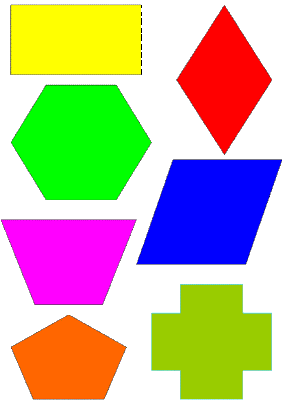
И вот что получилось.

Шестая кнопка-Захват полного экрана,то есть вы получите снимок всего экрана монитора.
Седьмая кнопка -Захват экрана с прокруткой.Интересная и удобная функция.Допустим вам надо сделать снимок длинной статьи,не помещающейся на экран монитора.Для просмотра таких статей в браузерах предусмотрена прокрутка.С помощью этой функции можно скопировать статью за один раз.Бегунок прокрутки ставите в верхнее положение,нажимаете на кнопку "Захват экрана с прокруткой",появляется красная рамка,кликаем левой клавишей мыши и смотрим,как статья прокручивается и по окончании появляется в FS.Сохраняйте в нужной директории.Вот так я сделала снимок странички в интернете.
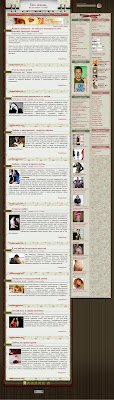
На снимке прокрутки нет,но когда вы сохраните нужную вам статью,то выберите- "открыть с помощью допустим,Paint", и ваша статья будет в реальном размере и с прокруткой.
Восьмая кнопка-Запись экрана.Программа FS может записывать видео с экрана монитора.При нажатии этой кнопки появляется меню настройки записи.
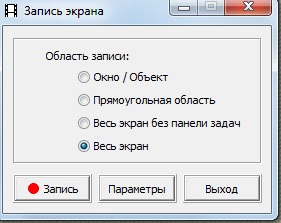
Выбираете "Параметры" и производите настройку записи видео нужным вам образом.

Посмотрите горячую клавишу,она там одна-для окончания записи,можно настроить вывод конечного файла и начать запись нажатием кнопки "Запись".
Следующие три кнопки мы уже рассматривали.
Двенадцатая кнопка-Настройка путей ваших скриншотов.У меня стоит -"В редактор".Очень удобно,сделал снимок,он открывается в редакторе FS и можно сразу произвести необходимое редактирование.Редактор FS выглядит вот так.
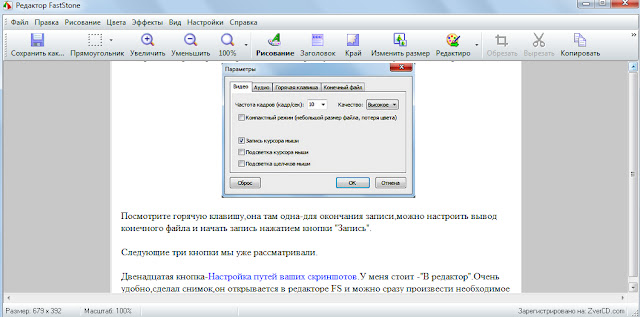
В редакторе все довольно понятно.Скажу о некоторых.
Инструмент "Заголовок" позволяет дать название вашему снимку.С помощью инструмента "Эффекты" можно украсить,изменить ваш снимок.При нажатии на кнопку "Рисование" в панели инструментов,открывается вот такое окно.
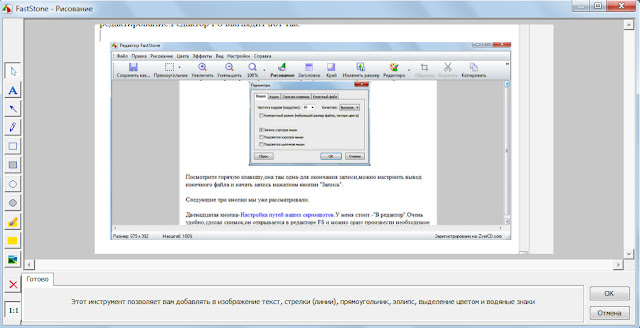
Здесь можно изменять снимок примерно также,как в программе "Paint".Выделять,писать карандашом,ставить стрелки,изменять фон,писать и т.д.Все понятно и объяснять не буду.После обработки нажимаете ОК и сохраняете свой снимок.
Пожалуй все,что хотела рассказать.Успешного освоения!

Программа FastStone Capture представляется как программа для снятия скриншотов.Но у этой удобной программы есть достаточно много других полезных функций.
В дальнейшем для краткости я буду называть эту программу FS.
При открытии программы появляется вот такое окошко .
Сначала произведем настройки.Для этого нажимаем на выделенную область.
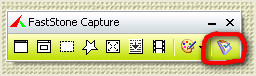
Открывается выпадающее меню и производим настройки программы.
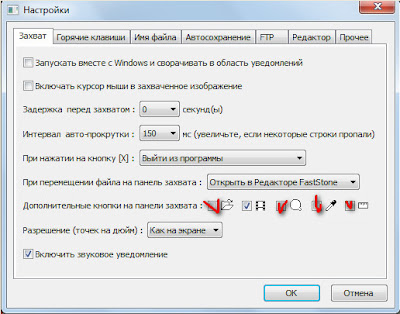
Здесь все понятно. Можете посмотреть заданные горячие клавиши,выбрать папку для автосохранения и формат сохраняемых файлов и т.д.Обратите внимание на дополнительные кнопки,которые можно установить на панель захвата.
Открыть файл в редакторе -позволяет открывать сохраненные на компьютере файлы для
редактирования в FS.
Экранная лупа-при нажатии левой кнопки мыши увеличивает выбранный объект.Кратность увеличения можно установить в настройках.
Пипетка-позволяет фиксировать любой цвет на мониторе,а также выбрать любой цвет на мониторе,причем сразу видно код цвета.
Линейка -можно измерять объекты в пикселях,рассчитана она на 500 p.
Если вам нужно указывать положение курсора,то можно поставить галочку "Включать курсор мыши в захваченное изображение.
Вот так будет выглядеть панель задач FS после настроек.(Только цифр не будет,я их нарисовала)

Посмотрим значение всех кнопок на панели задач программы.
Хочу заметить,что при нажатии любой кнопки на экране появляется всплывающее окно с подсказками.Итак.
Про первую кнопку я уже говорила.
Вторая-Захват активного окна.Когда нужно сделать снимок не всего экрана,а активного окна.
Третья-Захват окна/объекта.При нажатии на эту кнопку,на экране появляется красная рамка.Ведете курсор мыши и выделяете нужный объект.Так я сделала скриншот трея своего ноутбука.
Четвертая кнопка-Захват прямоугольной области.При нажатии на нее,появляется перекрестье двух перпендикулярных линий.Нажимаете левую клавишу мыши и подводите курсор к углу нужного объекта.Ведете его до противоположного угла и отпускаете клавишу мыши.Снимок готов.
Пятая кнопка-Захват произвольной области.Очень интересная функция.С ее помощью можно выделить отдельную сложную фигуру из общего снимка.При нажатии на эту кнопку появляется лассо ,подводите курсор к нужной точке объекта и щелкаете левой кнопкой мыши,отведите курсор и увидите тянущуюся за курсором красную линию,далее щелкаете левой клавишей мыши в точке следующего изгиба и так до прихода в первую точку.В конце -два щелчка левой кнопкой мыши и снимок готов.Из этой картинки я вырежу любую фигуру.
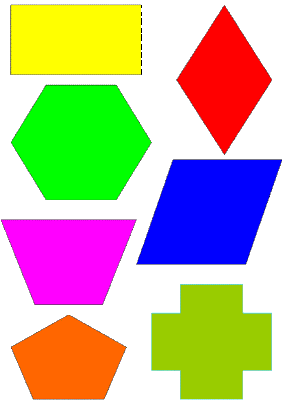
И вот что получилось.

Шестая кнопка-Захват полного экрана,то есть вы получите снимок всего экрана монитора.
Седьмая кнопка -Захват экрана с прокруткой.Интересная и удобная функция.Допустим вам надо сделать снимок длинной статьи,не помещающейся на экран монитора.Для просмотра таких статей в браузерах предусмотрена прокрутка.С помощью этой функции можно скопировать статью за один раз.Бегунок прокрутки ставите в верхнее положение,нажимаете на кнопку "Захват экрана с прокруткой",появляется красная рамка,кликаем левой клавишей мыши и смотрим,как статья прокручивается и по окончании появляется в FS.Сохраняйте в нужной директории.Вот так я сделала снимок странички в интернете.
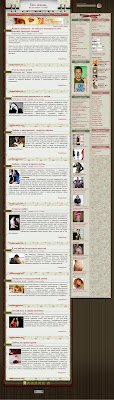
На снимке прокрутки нет,но когда вы сохраните нужную вам статью,то выберите- "открыть с помощью допустим,Paint", и ваша статья будет в реальном размере и с прокруткой.
Восьмая кнопка-Запись экрана.Программа FS может записывать видео с экрана монитора.При нажатии этой кнопки появляется меню настройки записи.
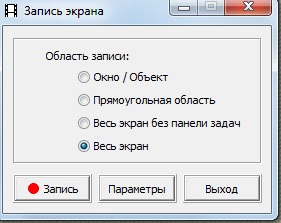
Выбираете "Параметры" и производите настройку записи видео нужным вам образом.

Посмотрите горячую клавишу,она там одна-для окончания записи,можно настроить вывод конечного файла и начать запись нажатием кнопки "Запись".
Следующие три кнопки мы уже рассматривали.
Двенадцатая кнопка-Настройка путей ваших скриншотов.У меня стоит -"В редактор".Очень удобно,сделал снимок,он открывается в редакторе FS и можно сразу произвести необходимое редактирование.Редактор FS выглядит вот так.
В редакторе все довольно понятно.Скажу о некоторых.
Инструмент "Заголовок" позволяет дать название вашему снимку.С помощью инструмента "Эффекты" можно украсить,изменить ваш снимок.При нажатии на кнопку "Рисование" в панели инструментов,открывается вот такое окно.
Здесь можно изменять снимок примерно также,как в программе "Paint".Выделять,писать карандашом,ставить стрелки,изменять фон,писать и т.д.Все понятно и объяснять не буду.После обработки нажимаете ОК и сохраняете свой снимок.
Пожалуй все,что хотела рассказать.Успешного освоения!
| Рубрики: | Программы/Разные |
| Комментировать | « Пред. запись — К дневнику — След. запись » | Страницы: [1] [Новые] |









